起因:我是一个windows重度用户,实验室配置了ubuntu服务器,我试图用远程桌面控制控制服务器的桌面。由于对linux一窍不通,一顿乱改。结果虽然能远程控制桌面了,可是原有的显示管理器被我更改了。
原先跑的好好的深度学习代码也不能跑了,原先的桌面风格(gnome图形管理器)也变成了我不喜欢的风格(轻量级的lightdm)了,大家以后要慎重。
注意:我是个半吊子,仅供参考。
一、gdm, kdm, lightdm, sddm的区别和安装配置
gdm3,kdm 和 lightdm 都是显示管理器。 它们提供图形化登录并处理用户身份验证。
1、gdm,gnome系列的图形管理器
sudo apt-get install gdm3
sudo apt-get remove gdm3
2、kdm,sddm是kde系列的图形管理器
kdm 是kde管理器的显示。 但在kde5中,它被否决为 sddm,它更适合作为显示管理器,因此在默认情况下,它是在屏幕。
sudo apt-get install sddm
sudo apt-get remove sddm
3、lightdm
lightdm用于显示管理器的规范解决方案。 它应该是轻量级的,默认情况下是 ubuntu。xubuntu和 lubuntu。 它是可以配置的,有多种欢迎主题可用。
sudo apt-get install lightdm
sudo apt-get remove lightdm
二、配置和切换
sudo dpkg-reconfigure gdm3
你可以在上述命令中使用管理器的名字代替 gdm3,可在它们之间进行选择。 必须重新启动才生效。
要检查当前正在使用的显示管理器,请运行以下命令:
cat /etc/x11/default-display-manager
lightdm,gdm3和kdm都是针对linux的图形化登录。 lightdm是ubuntu的默认版本。
要在显示管理器之间进行 switch,请使用以下命令:
sudo dpkg-reconfigure lightdm
lightdm,gdm3和kdm都是针对linux的图形化登录。 lightdm是ubuntu的默认版本。 要在显示管理器之间进行 switch,请使用以下命令:
sudo dpkg-reconfigure lightdm
gdm(gnome display manager),lightdm(light display manager) 和 kdm(kde display manager) 是为不同版本的ubuntu配置的管理器。
他们帮助启动x 服务器。用户会话和欢迎( 登录屏幕)。
你可以运行 sudo dpkg-reconfigure gdm 以在 lightdm。gdm和kdm之间进行更改。
安装它们就像 sudo apt-get install ( 显示manger将被 kdm,gdm 和 lightdm 替换。
三、恢复ubuntu20.04默认桌面管理器
目前ubuntu的主流桌面gnome, ubntu的内置桌面是untiy
1、打开终端,用管理员口令下载相关资源
ctrl+alt+t
打开终端,用管理员口令下载相关资源
2、安装gnome-shell
sudo apt-get install gnome-shell
提示:
管理员权限需要输入密码,但是系统不会显示你输入的密码
输入完成后,直接回车即可
3、安装ubuntu-gnome-desktop
sudo apt-get install ubuntu-gnome-desktop
4、安装unity-tweak-tool和gnome-tweak-tool
sudo apt-get install unity-tweak-tool
sudo apt-get install gnome-tweak-tool
5、安装完成后重启
得到如图桌面
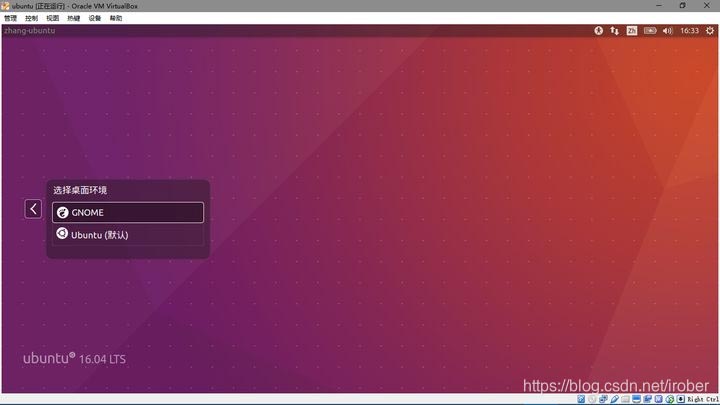
然后一切恢复如初,仿佛没发生过。
总结
以上为个人经验,希望能给大家一个参考,也希望大家多多支持代码网。






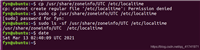
发表评论